Außer Apple Music und Spotify ist Amazon Music ebenfalls einer beliebter Musik-Streaming-Dienste. Nur mit einem Amazon Music Abonnement kann man ohne Einschränkungen Songs von Amazon Music genießen, sogar Amazon Music Musik für die Offline-Wiedergabe herunterladen. In letzter Zeit beschweren sich immer mehr Nutzer jedoch darüber, dass Amazon Music Download nicht funktioniert. Wie kann man dieses Problem beheben? Daher schauen wir mehrere Foren und Community, um die Lösungen zu finden. In diesem Artikel zeigen wir Ihnen diese 9 erprobten und effektiven Lösungen im Detail.

Teil 1. Warum kann ich bei Amazon Music nichts herunterladen?
Mit dem richtigen Abo kann man Amazon Music Songs problemlos herunterladen und offline hören. Wenn der Amazon Music nicht herunterlädt, gibt es folgende Gründe wie unten:
- Wenn die Internetverbindung langsam oder instabil ist, kann der Amazon Music Download fehlschlagen.
- Die Option „Nur über Wi-Fi herunterladen“ ist aktiviert und nicht via mobile Daten Amazon Music Musik herunterladen.
- Verschiedene Abonnements unterstützen verschiedene herunterladbare Lieder oder das Amazon Music Abo ist gültig.
- Zu viel Cache, nicht genügend Speicherplatz zum Herunterladen von Titeln.
- Titel wurden aus dem Katalog von Amazon Music Prime oder Amazon Music Unlimited entfernt.
- Es kann zu Kompatibilitätsproblemen mit älteren Versionen der Amazon Music-App kommen.
Um so schnell wie möglich das Problem zu beheben, fassen wir hier 9 Lösungen zusammen, die Sie versuchen können.
Teil 2. Amazon Music herunterladen geht nicht [8 einfache Lösungen]
1. Ihr Gerät und die Amazon Music App neustarten
Schalten Sie Ihr Gerät aus und neustarten Sie es, was 80% Probleme lösen kann, weil es zu viele Anwendungen im Hintergrund ausgeführt werden, wodurch Ihr Gerät langsamer wird oder nicht geht.
- Amazon Music App schließen: Schließen Sie die App vollständig, indem Sie auf X-Button unter Desktop klicken und auf Ihrem Handy von unten nach oben wischen.
- Gerät neu starten: Schalten Sie Ihr Gerät aus und wieder ein. Ein Neustart kann oft kleinere Fehler beheben.
- Amazon Music App neu starten: Öffnen Sie die Amazon Music App nach dem Neustart des Geräts erneut und prüfen Sie, ob der Amazon Music Download jetzt funktioniert.
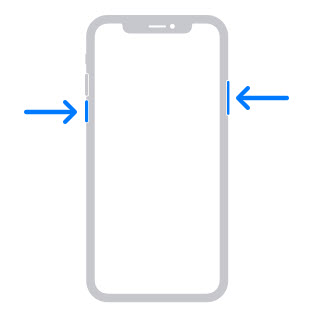
2. Internetverbindung überprüfen
Um Amazon Music Songs herunterzuladen, ist eine starke Internetverbindung erforderlich. Wenn Ihr Internetsignal schwach oder instabil ist, werden die Downloads gestoppt. Überprüfen Sie zunächst Ihre Internetverbindung und stellen Sie sicher, dass Ihr Gerät mit einem Wi-Fi oder einem mobilen Netzwerk verbunden ist.
Wenn Ihr Gerät mit einem WLAN verbunden ist, trennen Sie die Verbindung und stellen Sie sie wieder her oder verwenden Sie ein anderes WLAN. Wenn Sie ein mobiles Netzwerk verwenden, deaktivieren Sie es und aktivieren Sie es wieder.
3. Bei Amazon Music Konto abmelden und anmelden
Manchmal gibt es einen Bug im Amazon-Konto, der verhindert, dass der Download nicht geht. Sie können versuchen, sich von Ihrem Amazon Music Konto abzumelden und wieder anzumelden; wenn Ihr Abonnement aktiv und verfügbar ist, sollten Sie die Lieder ordnungsgemäß herunterladen können.
-
Auf dem Android:
- Öffnen Sie die Amazon Music App. Gehen Sie zu den Einstellungen und wählen Sie „Abmelden“.
- Nach dem Abmelden starten Sie die App neu und melden sich mit Ihren Amazon-Kontodaten wieder an.
-
Auf dem iPhone:
- Starten Sie die Amazon Music App und gehen Sie in die Einstellungen. Tippen Sie auf „Abmelden“ und bestätigen Sie die Abmeldung.
- Öffnen Sie die App erneut und melden Sie sich wieder an.
-
Auf dem Windows/Mac:
- SÖffnen Sie die Amazon Music Desktop-App. Klicken Sie oben auf Ihren Kontonamen und wählen Sie „Abmelden“.
- Starten Sie die App neu und melden Sie sich erneut mit Ihren Amazon-Kontodaten an.
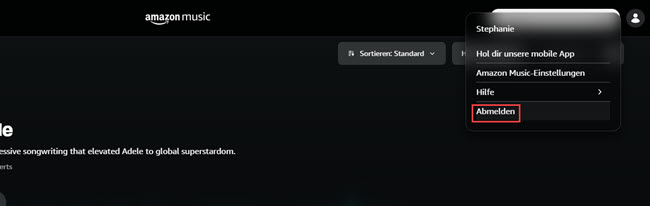
4. Erlauben der Speicherberechtigung auf Ihrem Handy
Wenn Amazon Music Download nicht geht, sollten Sie auch die Speicherberechtigungen der Amazon Music App auf Ihrem Gerät überprüfen. Wenn es keine Berechtigung gibt, auf den Speicherplatz Ihres Telefons zuzugreifen, kann die Amazon Music App die Lieder nicht herunterladen. Dies können Sie wie folgt überprüfen.
-
Auf dem Android
- Drücken Sie lange auf das Symbol der Amazon Music App und tippen Sie auf das „i“-Symbol im erscheinenden Menü. Gehen Sie dann zu „Berechtigungen“.
- Klicken Sie auf „Musik und Audio“ und wählen Sie dann „Zulassen“ aus dem folgenden Menü. Starten Sie die Amazon Music-App neu und versuchen Sie, den Song herunterzuladen.
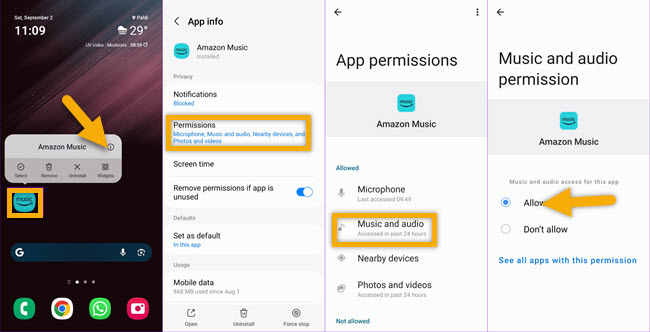
-
Auf dem iPhone:
- Öffnen Sie die Einstellungen und scrollen Sie nach unten, bis Sie Amazon Music finden.
- Tippen Sie auf die App und stellen Sie sicher, dass der Speicherzugriff (bzw. „Medien und Apple Music“) aktiviert ist, falls verfügbar.
5. Amazon Music Cache leeren
Zu viele Cache-Dateien beeinträchtigen die Leistung der Anwendung und verhindern das Herunterladen von anderen Apps und Songs. Daher können Sie den App-Cache leeren, um das Problem zu beheben.
-
Auf dem Android
- Öffnen Sie unter Android die Amazon Music-App, tippen Sie auf das Symbol „Einstellungen“.
- Scrollen Sie nach unten zu „Speicher“ und klicken Sie auf „Cache leeren“.
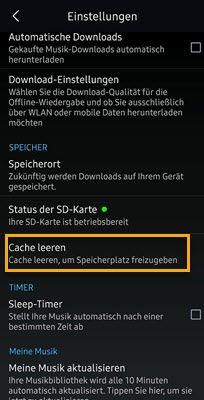
-
Auf dem iPhone:
- Unter iOS gibt es keine solche Option. Sie können zu „Einstellungen" auf Ihrem iPhone gehen, wählen Sie „Allgemein > iPhone-Speicher“ aus.
- Suchen Sie dann in der Liste der Apps auf „Amazon Music“. Klicken Sie dann auf „App deinstallieren“.
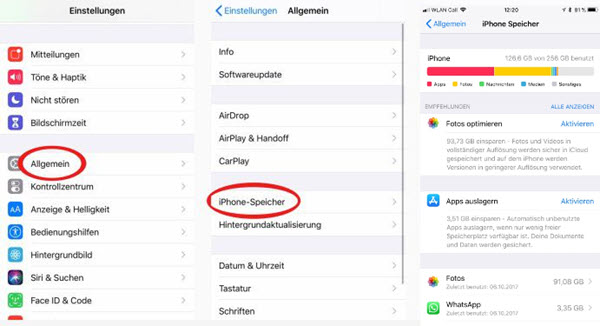
6. Amazon Music App neu installieren
Wenn Sie noch eine ältere Version der Amazon Music-App verwenden, kann der Download-Fehler ebenfalls auftreten. Sie können sie auf die neueste Version aktualisieren, weil die neue Version einige Bugs beheben können. Oder Sie können die Amazon Music App deinstallieren und laden es erneut herunter, um zu sehen, ob das Problem behoben ist.
-
Auf dem Android
- Öffnen Sie die Einstellungen und gehen Sie zu Apps.
- Suchen Sie Amazon Music in der Liste und tippen Sie darauf.
- Wählen Sie Deinstallieren aus und bestätigen Sie die Deinstallation.
- Gehen Sie zum Google Play Store, suchen Sie nach Amazon Music und installieren Sie die App erneut.
-
Auf dem iPhone:
- Halten Sie das Amazon Music-App-Symbol auf dem Startbildschirm gedrückt. Wählen Sie App entfernen und dann App löschen, um die Deinstallation zu bestätigen.
- Öffnen Sie den App Store, suchen Sie nach Amazon Music, und installieren Sie die App erneut.
-
Auf dem Windows:
- Öffnen Sie die Systemsteuerung oder Einstellungen und gehen Sie zu Apps.
- Suchen Sie nach Amazon Music in der Liste der installierten Apps und wählen Sie Deinstallieren.
- Nach der Deinstallation besuchen Sie den Microsoft Store, suchen nach Amazon Music und installieren die App erneut.
-
Auf dem Mac:
- Öffnen Sie den Finder und gehen Sie zu Programme.
- Suchen Sie nach der Amazon Music App und ziehen Sie das App-Symbol in den Papierkorb, um es zu deinstallieren.
- Gehen Sie anschließend zum Mac App Store, suchen nach Amazon Music und installieren Sie die App wieder.
7. „Nur über WiFi herunterladen“ deaktivieren
Wenn Sie Amazon Music so konfiguriert haben, dass Songs und Podcasts nur über Wi-Fi heruntergeladen werden, können keine Inhalte über mobile Daten auf Ihr Handy heruntergeladen werden. Sie können diese Option deaktivieren, wodurch dieses Problem behoben wurde.
- Öffnen Sie die Amazon Music App und tippen Sie auf das Zahnradsymbol in der oberen rechten Ecke und wählen Sie Einstellungen.
- Tippen Sie auf Download-Einstellungen. Deaktivieren Sie das Kontrollkästchen „Nur über Wi-Fi herunterladen“ und tippen Sie auf „Speichern“.
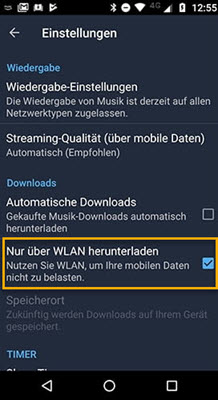
8. Überpfrpfen, ob das Abo aktiv ist
Wenn Ihr Amazon-Music-Abonnement abgelaufen ist, geht Amazon Music Musik herunterladen nicht. Am besten überprüfen Sie den Status Ihres Amazon Music Unlimited oder Amazon Prime Abonnements. Außerdem müssen Sie darauf achten, dass Amazon Prime Music nur die All-Access Playlists herunterladen kann.
Gehen Sie in Ihrem Browser zu Ihren Amazon Music-Einstellungen und da zeigen Sie Details zu Ihrem Amazon Music-Abonnement an.
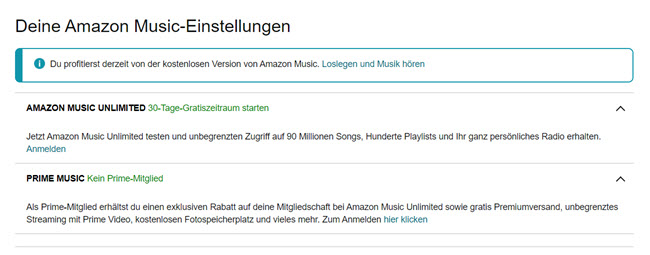
Teil 3. Amazon Music lokal herunterladen und ohne App anhören [Ultimativ]
In diesem Abschnitt stellen wir die ultimative Methode vor, um das Problem „Amazon Music Download funktioniert nicht“ zu beheben, was auch immer die Ursache ist. Hier empfehlen wir einen Amazon Music Downloader namens ViWizard Amazon Music Converter. Damit kann man Amazon DRM entfernen und diese Songs von Amazon Prime Music, Unlimited, HD in MP3, M4A, WAV, M4B, AAC und FLAC umwandeln, und die ID3-Tags und Original-Qualität werden 100% beibehalten. Außerdem kann man nach Belieben Ausgabeparameter wie Bitrate, Abtastrate und Kanal feststellen.
- Songs von Amazon Music Prime, Unlimited und HD verlustfrei downloaden
- Amazon Music-Songs in MP3, AAC, M4A, M4B, FLAC und WAV umwandeln
- Bis zu 5X schneller mit Batch-Konvertierung zur Verfügbar
- Behält alle Metadaten bei, inkl. 100% Audioqualität und ID3-Tags
Schritt 1Amazon Music Songs zu ViWizard hinzufügen
Laden Sie den ViWizard Amazon Music Converter auf den Computer herunter und installieren Sie das Programm. Nach der Installation führen Sie den Converter aus und danach öffnet sich die Amazon Music App automatisch. Suchen Sie die Titel, die Sie downloaden möchten, und klicken Sie einfach auf den drei Punkte Button neben dem Titel, dann wählen Sie „Song teilen“, um den Songlink zu erhalten. Anschließend geben Sie den Link in die Suchleiste in den ViWizard Amazon Music Converter ein. Alle Amazon Music Titel werden sofort hinzugefügt.

Schritt 2Ausgabeeinstellungen bei Bedarf feststellen
Klicken Sie oben rechts auf das Menü-Symbol des ViWizard Amazon Music Converters. Wählen Sie dann „Einstellungen“ und klicken Sie auf die Option „Konvertieren“. Da können Sie das Ausgabeformat, den Kanal, die Bitrate, Samplerate, und so weiter nach Ihren Bedürfnissen ändern.

Schritt 3Amazon Music Musik lokal downloaden
Tippen Sie auf Schaltfläche „Konvertieren“ in der unteren rechten Seite, und dieser Amazon MP3 Downloader beginnt mit dem Download von Amazon Music-Titel in MP3 im Batch. Sobald der Download-Prozess abgeschlossen ist, können Sie auf die Schaltfläche „Konvertiert“ klicken, um die MP3 Amazon Songs zu finden. Oder Sie können sie auf ein anderes Gerät wie Handy für Offline-Wiedergabe übertragen. Mit diesem Converter können Sie nicht mehr darüber sorgen, dass Amazon Music Download nicht funktioniert.

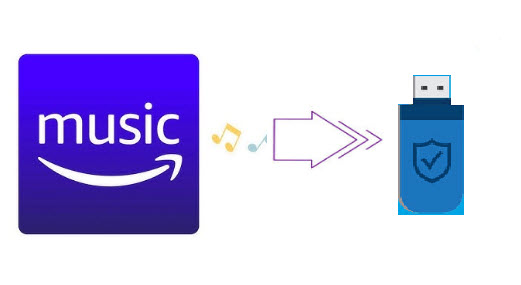
Hier zeigen wir Ihnen 3 Methoden, Amazon Music auf USB-Stick zu speichern. Damit können Sie Songs via USB-Stick im Auto oder auf anderen Geräten anhören.
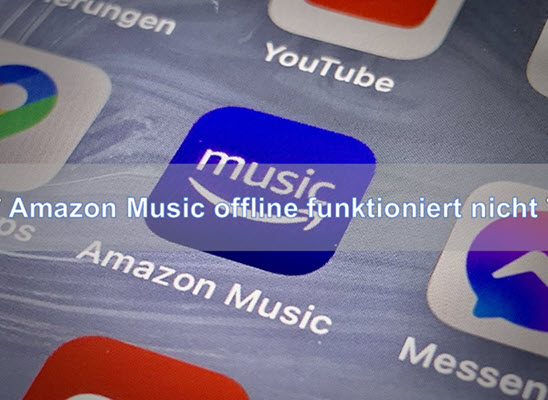
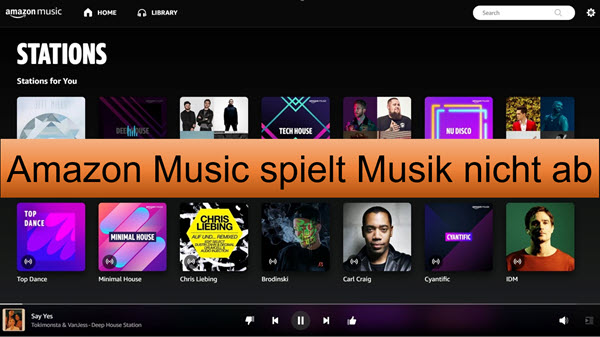
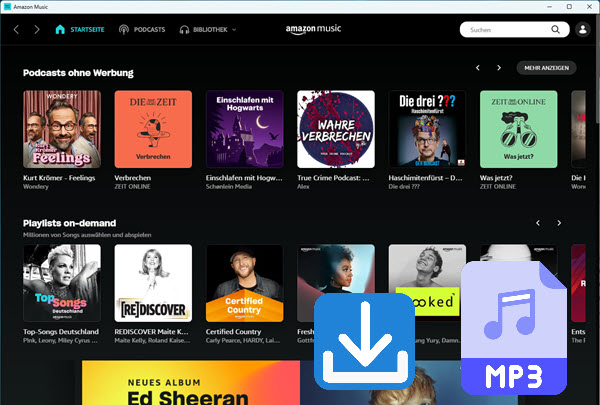

Ein Kommentar hinterlassen (0)